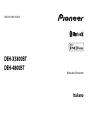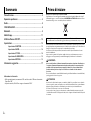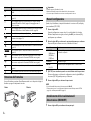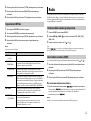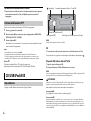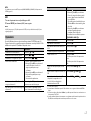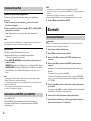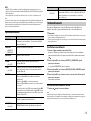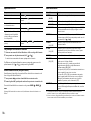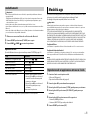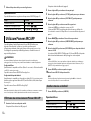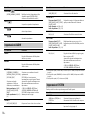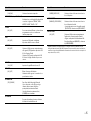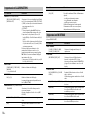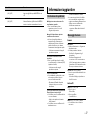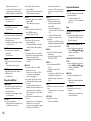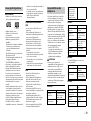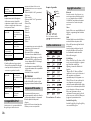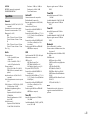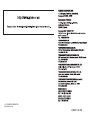Pioneer DEH-X5800BT Manuale utente
- Categoria
- Ricevitori multimediali per auto
- Tipo
- Manuale utente
Questo manuale è adatto anche per

SINTOLETTORE CD RDS
DEH-X5800BT
DEH-4800BT
Manuale d’istruzioni
Italiano

2It
Prima di iniziare....................................................................................... 2
Operazioni preliminari........................................................................... 3
Radio.......................................................................................................... 5
CD/USB/iPod/AUX................................................................................... 6
Bluetooth.................................................................................................. 8
Modalità app.......................................................................................... 11
Utilizzare Pioneer ARC APP ................................................................. 12
Impostazioni .......................................................................................... 13
Impostazioni FUNCTION ..................................................................... 13
Impostazioni AUDIO ............................................................................ 14
Impostazioni SYSTEM.......................................................................... 14
Impostazioni ILLUMINATION.............................................................. 16
Impostazioni MIXTRAX........................................................................ 16
Informazioni aggiuntive ...................................................................... 17
Informazioni sul manuale:
• Nelle seguenti istruzioni, una memoria USB o un lettore audio USB viene denominato
“dispositivo USB”.
• In questo manuale, iPod e iPhone vengono denominati “iPod”.
Sommario
Grazie per avere acquistato questo prodotto PIONEER
Per garantire un uso corretto, leggere attentamente questo manuale prima di utilizzare il prodotto. È
fondamentale leggere e osservare le indicazioni di AVVERTENZ A e AT T E N Z I ON E del manuale. Tenere
il manuale in un luogo sicuro e accessibile per future consultazioni.
Gli utenti privati dei Paesi membri dell’Unione Europea, della Svizzera e della Norvegia possono portare
i propri prodotti elettronici gratuitamente presso i centri di raccolta specificati o presso il rivenditore al
dettaglio (se l’acquisto è stato eseguito presso un rivenditore di questo tipo).
Per i Paesi non specificati in precedenza, contattare le autorità locali per informazioni sul corretto
metodo di smaltimento.
In questo modo si garantirà che il prodotto smaltito subisca i processi di trattamento, recupero e
riciclaggio necessari per prevenire i potenziali effetti negativi per l’ambiente e la salute umana.
AVVERTENZA
• Non cercare di installare o effettuare interventi di manutenzione sul prodotto. L’installazione o
l’esecuzione di interventi di manutenzione sul prodotto da parte di persone sprovviste delle
qualifiche o dell’esperienza richiesta per apparecchi elettronici e accessori automobilistici
potrebbe risultare pericolosa ed esporre a rischi di scosse elettriche e di altre situazioni
pericolose.
• Non cercare di utilizzare i comandi dell’unità durante la guida. Prima di utilizzare i comandi dell’unità,
parcheggiare il veicolo in un luogo sicuro.
ATTENZIONE
• Non lasciare che l’unità entri in contatto con umidità e/o liquidi. Possono verificarsi scosse elettriche.
Inoltre, in seguito al contatto con i liquidi possono verificarsi danni all’unità, fumo e surriscaldamento.
• Mantenere sempre il volume basso abbastanza da poter udire i suoni provenienti dall’esterno.
• Il CarStereo-Pass Pioneer può essere usato solo in Germania.
• Questo prodotto è stato sottoposto a valutazione in condizioni climatiche temperate e tropicali in
conformità alla norma IEC 60065: Apparecchi audio, video ed apparecchi elettronici similari - Requisiti
di sicurezza.
Prima di iniziare
Se si vuole eliminare questo prodotto, non gettarlo insieme ai rifiuti domestici. Esiste un sistema di
raccolta differenziata in conformità alle leggi che richiedono appositi trattamenti, recupero e riciclo.

3It
In caso di problemi
Nel caso che questa unità non funzioni correttamente, contattare il rivenditore o il Centro di assistenza
autorizzato PIONEER più vicino.
DEH-X5800BT
ATTENZIONE
Questo apparecchio è un prodotto al laser di Classe 1 secondo le norme di sicurezza dei prodotti al
laser IEC 60825-1:2007.
Operazioni preliminari
Funzionamento di base
SRC (sorgente)/OFF
Pulsante di sgancio
Finestra di visualizzazione
Ghiera M.C. (multi-controllo)
BAND/
/DIMMER
DISP (display)
DEH-4800BT
Operazioni frequenti
I pulsanti disponibili variano in base all’unità.
* Quando l’interlinea blu/bianca dell’unità è collegata al terminale di controllo relè dell’antenna
automatica del veicolo, l’antenna del veicolo si estende quando la sorgente dell’unità è attivata. Per
ritirare l’antenna, disattivare la sorgente.
Indicazione del display
La seguente indicazione varia in base all’unità.
Scopo Operazione
Accendere l’alimentazione* Premere SRC/OFF per accendere
l’alimentazione.
Tenere premuto SRC/OFF per spegnere
l’alimentazione.
Regolare il volume Ruotare la ghiera M.C..
Selezionare una sorgente Premere ripetutamente SRC/OFF.
Cambiare la visualizzazione delle
informazioni
Premere ripetutamente DISP.
Tornare alla precedente visualizzazione/
elenco
Premere /DIMMER o BAND/.
Tornare alla visualizzazione normale dal
menu
Premere BAND/ o tenere premuto
BAND/.
Rispondere/terminare una chiamata Premere .
SRC (sorgente)/OFF
Pulsante di sgancio
Finestra di
Ghiera M.C. (multi-controllo)
BAND/
DISP (display)

4It
Staccare il frontalino per evitarne il furto. Rimuovere tutti i cavi e i dispositivi collegati al
frontalino e spegnere l’unità prima di staccarla.
Indicazione
Descrizione
Viene visualizzata quando esiste un livello inferiore del menu o della
cartella.
Viene visualizzata quando è impostata la funzione di risposta automatica
(pagina 10).
Viene visualizzata quando un telefono Bluetooth è collegato all’unità
mediante HFP (Hands Free Profile) (pagina 8) e lampeggia mentre il
telefono è in attesa.
Viene visualizzata quando un lettore audio Bluetooth è collegato all’unità
mediante A2DP (Advanced Audio Distribution Profile) (pagina 8).
Viene visualizzato quando si preme il pulsante .
Viene visualizzata quando è impostata la funzione di sintonizzazione
automatica locale (pagina 13).
Viene visualizzata quando viene ricevuto un programma sul traffico.
Viene visualizzata quando è impostata la funzione TA (annunci sul traffico)
(pagina 13).
Viene visualizzata quando è impostata la funzione sound retriever
(pagina 13).
Viene visualizzato quando è impostata la riproduzione casuale/shuffle
(fatta eccezione per quando è selezionato BT AUDIO come sorgente).
Viene visualizzato quando è impostata la funzione di riproduzione ripetuta
(fatta eccezione per quando è selezionato BT AUDIO come sorgente).
Viene visualizzata quando è impostata la funzione di controllo dell’iPod
(pagina 8).
Viene visualizzata in presenza di una connessione Bluetooth (pagina 8).
Rimozione del frontalino
Stacca Attacca
Importante
• Evitare di sottoporre il frontalino a forti urti.
• Mantenere il frontalino lontano da luce diretta del sole e alte temperature.
• Conservare sempre il frontalino staccato in una custodia protettiva o in borsa.
Quando, dopo l’installazione, si imposta l’interruttore di accensione su ON, sul display
viene visualizzato [SET UP :YES].
1 Premere la ghiera M.C..
Il menu di configurazione scompare dopo 30 secondi di attività. Se si desidera
effettuare l’impostazione in seguito, ruotare la ghiera M.C. per selezionare [NO],
quindi premere per confermare.
2 Ruotare la ghiera M.C. per selezionare le opzioni, quindi premere per confermare.
Per passare all’opzione di menu successiva, confermare la selezione.
3 [QUIT :YES] viene visualizzato quando sono state effettuate tutte le impostazioni.
Per tornare alla prima voce del menu di configurazione, ruotare la ghiera M.C. per
selezionare [QUIT :NO], quindi premere per confermare.
4 Premere la ghiera M.C. per confermare le impostazioni.
NOTE
• È possibile annullare l’impostazione del menu premendo SRC/OFF.
• Tali impostazioni possono essere effettuate in qualsiasi momento dalle impostazioni SYSTEM
(pagina 14) e dalle impostazioni INITIAL (pagina 5).
1 Premere la ghiera M.C. per visualizzare il menu principale.
Menu di configurazione
Voce del menu Descrizione
LANGUAGE Selezionare la lingua per visualizzare le informazioni di testo di
un file audio compresso.
[ENG](Inglese),
[РУС](Russo),
[TUR](Turco)
CLOCK SET Impostare l’orologio.
FM STEP Selezionare il passo di frequenza FM tra 100 kHz o 50 kHz.
[100], [50]
Annullamento della visualizzazione di
dimostrazione (DEMO OFF)

5It
2 Ruotare la ghiera M.C. per selezionare [SYSTEM], quindi premere per confermare.
3 Ruotare la ghiera M.C. per selezionare [DEMO OFF], quindi premere per
confermare.
4 Ruotare la ghiera M.C. per selezionare [YES], quindi premere per confermare.
1 Tenere premuto SRC/OFF finché l’unità si spegne.
2 Tenere premuto SRC/OFF per visualizzare il menu principale.
3 Ruotare la ghiera M.C. per selezionare [INITIAL], quindi premere per confermare.
4 Ruotare la ghiera M.C. per selezionare un’opzione, quindi premere per
confermare.
NOTA
Le opzioni variano in base all’unità.
Impostazioni INITIAL
Voce del menu Descrizione
FM STEP Selezionare il passo di frequenza FM tra 100 kHz o 50 kHz.
[100], [50]
SP-P/O MODE Selezionare in presenza di un altoparlante full-range collegato
alle interlinee di uscita dell’altoparlante posteriore e di un
subwoofer collegato a un’uscita RCA.
[REAR/SUB.W]
[SUB.W/SUB.W] Selezionare in presenza di un subwoofer passivo collegato
direttamente alle interlinee di uscita dell’altoparlante posteriore
e di un subwoofer collegato all’uscita RCA.
[REAR/REAR] Selezionare in presenza di altoparlanti full-range collegati alle
interlinee di uscita dell’altoparlante posteriore e all’uscita RCA.
In presenza di un altoparlante full-range collegato alle interlinee
di uscita dell’altoparlante posteriore e l’uscita RCA non viene
utilizzata, è possibile selezionare [REAR/SUB.W] o [REAR/REAR].
S/W UPDATE Selezionare per aggiornare l’unità alla versione software
Bluetooth più recente. Per dettagli sul software Bluetooth e
sull’aggiornamento, visitare il nostro sito Web.
SYSTEM RESET Selezionare [YES] per avviare le impostazioni dell’unità. L’unità
verrà riavviata automaticamente.
(Alcune impostazioni vengono mantenute anche dopo il
ripristino dell’unità, come ad esempio le informazioni di
abbinamento Bluetooth e così via.)
[YES], [CANCEL]
Le frequenze del tuner sull’unità sono distribuite per l’utilizzo in Europa occidentale,
Asia, Medio oriente, Africa e Oceania. L’utilizzo in altre aree può provocare una scarsa
ricezione. La funzione RDS (radio data system) funziona solo nelle aree di trasmissione
dei segnali RDS per le stazioni FM.
1 Premere SRC/OFF per selezionare [RADIO].
2 Premere BAND/ o BAND/ per selezionare la banda [FM1], [FM2], [FM3],
[MW] o [LW].
3 Premere un pulsante numerico (da 1/ a 6/).
TIP
I pulsanti / possono anche essere utilizzati per selezionare una stazione preimpostata
quando [SEEK] è impostato su [PCH] nelle impostazioni FUNCTION (pagina 13).
Le sei stazioni più forti vengono memorizzate sui pulsanti numerici (da 1/ a 6/).
1 Una volta selezionata la banda, premere la ghiera M.C. per visualizzare il menu
principale.
2 Ruotare la ghiera M.C. per selezionare [FUNCTION], quindi premere per
confermare.
3 Ruotare la ghiera M.C. per selezionare [BSM], quindi premere per confermare.
Per cercare manualmente una stazione
1
Una volta selezionata la banda, premere / per selezionare una stazione.
Tenere premuto / , quindi rilasciarlo per cercare una stazione disponibile. La
scansione termina quando l’unità riceve una stazione. Per annullare la
sintonizzazione, premere / .
NOTA
[SEEK] deve essere impostato su [MAN] nelle impostazioni FUNCTION (pagina 13).
Radio
Ricezione delle stazioni preimpostate
Best stations memory (BSM)

6It
Per memorizzare manualmente le stazioni
1
Durante la ricezione della stazione che si desidera memorizzare, tenere premuto
uno dei pulsanti numerici (da 1/ a 6/ ) fino a quando non smette di
lampeggiare.
L’unità cerca una stazione per informazione PTY (tipo di programma).
1 Premere durante la ricezione FM.
2 Ruotare la ghiera M.C. per selezionare un tipo di programma da [NEWS/INFO],
[POPULAR], [CLASSICS] o [OTHERS].
3 Premere la ghiera M.C..
L’unità inizia a cercare una stazione. Una volta trovata, viene visualizzato il relativo
nome di servizio del programma.
NOTE
• Per annullare la ricerca, premere la ghiera M.C..
• Il programma di alcune stazioni può differire da quanto indicato dal PTY trasmesso.
• Se non viene trasmessa alcuna stazione per il tipo di programma che si sta cercando, viene
visualizzato [NOT FOUND] per circa due secondi, quindi il tuner torna alla stazione originale.
Elenco PTY
Per ulteriori dettagli sull’elenco PTY, visitare il seguente sito:
http://www.pioneer.eu/eur/products/25/121/tech/CarAudio/PTY.html
Scollegare le cuffie dal dispositivo prima di collegarlo all’unità.
Utilizzo delle funzioni PTY
CD/USB/iPod/AUX
Riproduzione
NOTA
La disposizione dei pulsanti varia in base all’unità.
CD
1
Inserire un disco nella fessura di caricamento con l’etichetta rivolta verso l’alto.
Per espellere un disco, per prima cosa interrompere la riproduzione, quindi premere .
Dispositivi USB (incluso Android™)/iPod
1
Aprire il coperchio della porta USB.
2 Collegare il dispositivo USB/iPod utilizzando un cavo idoneo.
NOTA
Per passare automaticamente alla sorgente [USB] quando un dispositivo USB/iPod è collegato all’unità,
impostare [USB AUTO] su [ON] nelle impostazioni SYSTEM (pagina 15).
ATTENZIONE
Utilizzare un cavo Pioneer USB opzionale (CD-U50E) per collegare il dispositivo USB in quanto ogni
dispositivo collegato direttamente all’unità sporge e può risultare pericoloso.
Prima di rimuovere il dispositivo, interrompere la riproduzione.
Connessioni AOA
Per dettagli sulla connessione AOA, consultare pagina 12.
Connessione MTP
Un dispositivo installato con Android OS 4.0 o versioni successive, può essere collegato all’unità via
MTP, utilizzando il cavo in dotazione con il dispositivo. Tuttavia, in base al dispositivo connesso e al
numero di file nel dispositivo, i brani/file audio potrebbero non essere riprodotti via MTP. Si prega di
notare che la connessione MTP non è compatibile con i formati file WAV e non può essere utilizzata con
la funzione MIXTRAX.
Jack di ingresso AUX (jack stereo da 3,5 mm)
(espulsione)
Fessura di caricamento del disco Porta USB
SRC (sorgente)/OFF
Ghiera M.C. (multi-controllo)

7It
NOTA
Se si utilizza una connessione MTP, impostare [ANDROID WIRED] su [MEMORY] nelle impostazioni
SYSTEM (pagina 15).
AUX
1
Inserire la spina mini stereo nel jack di ingresso AUX.
2 Premere SRC/OFF per selezionare [AUX] come sorgente.
NOTA
Se [AUX] è impostato su [OFF] nelle impostazioni SYSTEM, non è possibile selezionare [AUX] come
sorgente (pagina 15).
È possibile effettuare diverse regolazioni nelle impostazioni FUNCTION (pagina 13).
Si prega di notare che le seguenti operazioni non funzionano su un dispositivo AUX. Per
utilizzare un dispositivo AUX, utilizzare il dispositivo stesso.
Operazioni
Scopo Operazione
Selezionare una cartella/album*1 Premere 1/ o 2/.
Selezionare una traccia/brano (capitolo) Premere o .
Avanzamento o avvolgimento rapido*4 Tenere premuto o .
Cercare un file da un elenco 1 Premere per visualizzare l’elenco.
2 Ruotare la ghiera M.C. per selezionare il
nome file desiderato (cartella) o la
categoria, quindi premere per
confermare.
3 Ruotare la ghiera M.C. per selezionare il
file desiderato, quindi premere per
confermare.
Viene avviata la riproduzione.
Visualizzare un elenco di file nella cartella/
categoria selezionata*1
Premere la ghiera M.C. quando viene
selezionata una cartella/categoria.
Riprodurre un brano nella cartella/categoria
selezionata*1
Tenere premuto la ghiera M.C. quando
viene selezionata una cartella/categoria.
*1 Solo file audio compressi
*2 Questa funzione è disabilitata quando USB è selezionato come sorgente e la funzione MIXTRAX è
attiva.
*3 Se l’unità non dispone del pulsante 3/S.Rtrv., è possibile impostare la funzione sound retriever con
le impostazioni FUNCTION.
*4 Quando si utilizza la funzione di avanzamento o avvolgimento rapido durante la riproduzione di un
file VBR, la durata della riproduzione indicata potrebbe non essere corretta.
Ricerca alfabetica (solo iPod) 1 Premere per visualizzare l’elenco.
2 Ruotare la ghiera M.C. per selezionare
l’elenco di categoria desiderato, quindi
premere per inserire la modalità di
ricerca alfabetica.
(È possibile inserire la modalità di ricerca
alfabetica M.C. anche ruotando la ghiera
due volte).
3 Ruotare la ghiera M.C. per selezionare
una lettera, quindi premere per
visualizzare l’elenco alfabetico.
Per annullare la ricerca alfabetica, premere
/DIMMER o BAND/.
Ripetere la riproduzione Premere 6/.
Riproduzione casuale/shuffle Premere 5/.
Riproduzione shuffle di tutti i brani (solo
iPod)
Tenere premuto 5/.
Sospendere/riprendere la riproduzione Premere 4/PAUSE.
Sound retriever*1*2*3 Premere 3/S.Rtrv.
[1]: efficace per velocità di compressione
basse
[2]: efficace per velocità di compressione
alte
Tornare alla cartella principale (solo CD/
USB)*1
Tenere premuto BAND/ o .
Passare da audio compresso a CD-DA (solo
CD)
Premere BAND/ o BAND/.
Cambiare le unità nel dispositivo USB
(dispositivi che supportano solo il
protocollo di classe dispositivo di
archiviazione di massa USB)
Premere BAND/ o BAND/.
Scopo Operazione

8It
Modalità di riproduzione collegamento
È possibile accedere ai brani in base ad artista, album o genere attualmente in
riproduzione.
1 Mentre si ascolta un brano, tenere premuto per inserire la modalità di
riproduzione collegamento.
2 Ruotare la ghiera M.C. per selezionare la modalità ([ARTIST], [ALBUM], [GENRE]),
quindi premere per confermare.
Il brano/album selezionato verrà riprodotto dopo il brano attualmente in
riproduzione.
NOTA
È possibile annullare il brano/album selezionato se si utilizzano funzioni diverse dalla modalità di
ricerca collegamento (ad esempio avanzamento e riavvolgimento rapidi).
Controllo iPod
È possibile controllare l’unità mediante un iPod connesso.
I seguenti modelli di iPod non sono compatibili con questa funzione.
– iPod nano 1° generazione, iPod con video
1 Premere BAND/ o BAND/ durante la riproduzione, quindi selezionare la
modalità di controllo.
[CONTROL iPod]: la funzione iPod dell’unità può essere utilizzata dall’iPod collegato.
[CONTROL AUDIO]: la funzione iPod dell’unità può essere utilizzata solo mediante i
pulsanti dell’unità. In questa modalità, l’iPod collegato non può essere acceso o
spento.
NOTE
• Il passaggio dalla modalità di controllo a [CONTROL iPod] sospende la riproduzione del brano.
Utilizzare l’iPod collegato per riprendere la riproduzione.
• Le seguenti operazioni continuano a essere accessibili dall’unità anche se la modalità di controllo è
impostata su [CONTROL iPod].
– Pausa, avanzamento/riavvolgimento rapido, selezione brano/capitolo
• Il volume può essere regolato solo dall’unità.
(solo per DEH-X5800BT)
La funzione MIXTRAX crea un mix ininterrotto della vostra libreria musicale,
accompagnato da effetti luminosi. Per dettagli sulle impostazioni di MIXTRAX,
consultare pagina 16.
Funzioni utili per iPod
Informazioni su MIXTRAX (solo USB/iPod)
NOTE
• Questa funzione non è compatibile con un dispositivo Android collegato via MTP.
• Quando si seleziona USB come sorgente e la funzione MIXTRAX è in uso, la funzione sound retriever è
disattivata.
• In base al file/brano, gli effetti sonori potrebbero non essere disponibili.
• Disattivare la funzione MIXTRAX nel caso in cui gli effetti luminosi interferiscano con la guida.
1 Premere 3/MIX per attivare/disattivare MIXTRAX.
Importante
Nel caso in cui siano collegati tre o più dispositivi Bluetooth (ad es. un telefono o un lettore audio
separato), questi potrebbero non funzionare correttamente.
1 Attivare la funzione Bluetooth del dispositivo.
2 Premere per visualizzare il menu del telefono.
3 Ruotare la ghiera M.C. per selezionare [BT SETTING], quindi premere per
confermare.
4 Ruotare la ghiera M.C. per selezionare [ADD DEVICE], quindi premere per
confermare.
L’unità inizia a cercare i dispositivi disponibili, quindi li visualizza nell’elenco dei
dispositivi.
• Per annullare la ricerca, premere la ghiera M.C..
• Se il dispositivo desiderato non è presente nell’elenco, selezionare [RE-SEARCH].
• Nel caso in cui non sia disponibile alcun dispositivo, sul display viene visualizzato
[NOT FOUND].
5 Ruotare la ghiera M.C. per selezionare il dispositivo desiderato, quindi premere
per confermare.
Tenere premuta la ghiera M.C. per cambiare le informazioni dispositivo visualizzate
tra indirizzo dispositivo Bluetooth e nome dispositivo.
6 Selezionare [Pioneer BT Unit] visualizzato sul display del dispositivo.
7 Assicurarsi che il medesimo numero a 6 cifre venga visualizzato sull’unità e sul
dispositivo, quindi selezionare “Sì” sul dispositivo.
Bluetooth
Connessione Bluetooth

9It
NOTE
• [DEVICE FULL] viene visualizzato se l’unità è già abbinata ad altri tre dispositivi. In questo caso,
eliminare uno dei dispositivi abbinati. Consultare [DEL DEVICE] o [GUEST MODE] nelle impostazioni
Bluetooth (pagina 9).
• In base al dispositivo, il codice PIN viene richiesto al punto 7. In questo caso, immettere [0000].
TIP
La connessione Bluetooth può anche essere effettuata rilevando l’unità dal dispositivo Bluetooth. Per
effettuare questa operazione, impostare [VISIBLE] nelle impostazioni Bluetooth su [ON]. Per dettagli
sulle operazioni di un dispositivo Bluetooth, fare riferimento alle istruzioni di funzionamento in
dotazione con il dispositivo Bluetooth.
Impostazioni Bluetooth
Voce del menu Descrizione
DEVICELIST Visualizzare l’elenco dei dispositivi Bluetooth abbinati. Sul nome
del dispositivo viene visualizzato “*” quando viene stabilita la
connessione Bluetooth.
DEL DEVICE Eliminare le informazioni del dispositivo.
[DELETE YES],
[DELETE NO]
ADD DEVICE Registrare un nuovo dispositivo.
A.CONN Selezionare [ON] per connettere automaticamente un
dispositivo Bluetooth.
[ON], [OFF]
VISIBLE Selezionare [ON] in modo che un dispositivo Bluetooth possa
rilevare l’unità quando l’unità è connessa mediante un altro
dispositivo Bluetooth.
[ON], [OFF]
PIN CODE Cambiare il codice PIN.
1 Premere la ghiera M.C. per visualizzare la modalità di
impostazione.
2 Ruotare la ghiera M.C. per selezionare un numero.
3 Premere la ghiera M.C. per spostare il cursore sulla posizione
successiva.
4 Una volta inserito il codice PIN, tenere premuta la ghiera M.C..
Una volta inserito il codice PIN, premendo la ghiera M.C. si torna
alla visualizzazione di immissione del codice PIN e sarà possibile
modificare il codice PIN.
DEV. INFO Cambiare le informazioni dispositivo sul display tra nome
dispositivo e indirizzo dispositivo Bluetooth.
GUEST MODE Selezionare [ON] per passare automaticamente alla schermata
[DEL DEVICE] quando l’unità è già abbinata a tre dispositivi.
[ON], [OFF]
Per prima cosa, effettuare una connessione Bluetooth con il telefono Bluetooth
(pagina 8). È possibile collegare simultaneamente fino a due telefoni Bluetooth.
Importante
• Lasciare l’unità in standby per la connessione al telefono via Bluetooth mentre il motore è spento può
causare l’esaurimento della batteria del veicolo.
• Assicurarsi di aver parcheggiato il veicolo in un luogo sicuro e inserire il freno di stazionamento prima
di eseguire l’operazione.
Per effettuare una telefonata
1
Premere per visualizzare il menu del telefono.
Quando si collegano due telefoni, il nome di un telefono può essere visualizzato
prima del menu del telefono. Per passare a un altro telefono, premere nuovamente
.
2 Ruotare la ghiera M.C. per selezionare [RECENTS] o [PHONE BOOK], quindi
premere per confermare.
Se si seleziona [PHONE BOOK], passare al punto 4.
3 Ruotare la ghiera M.C. per selezionare [MISSED], [DIALLED] o [RECEIVED], quindi
premere per confermare.
4 Ruotare la ghiera M.C. per selezionare un nome o un numero di telefono, quindi
premere per confermare.
Viene avviata la telefonata.
Per risponde a una chiamata in entrata
1
Premere quando si riceve una chiamata.
TIP
Quando all’unità vengono collegati due telefoni via Bluetooth e si verifica una chiamata in entrata
mentre un telefono viene utilizzato per una chiamata, sul display viene visualizzato un messaggio. Per
rispondere alla chiamata in arrivo, è necessario terminare la chiamata in corso.
A.PAIRING Selezionare [ON] per abbinare automaticamente l’unità e
iPhone quando un iPhone è connesso all’unità via USB. (Questa
funzione potrebbe non essere disponibile a seconda della
versione iOS in uso.)
[ON], [OFF]
Telefono Bluetooth
Voce del menu Descrizione

10It
Operazioni di base
Per preimpostare i numeri di telefono
1
Selezionare un numero di telefono dalla rubrica o dalla cronologia delle chiamate.
2 Tenere premuto uno dei pulsanti numerici (da 1/ a 6/).
Il contatto viene memorizzato sul numero preimpostato selezionato.
Per effettuare una chiamata utilizzando un numero preimpostato, premere uno dei
pulsanti numerici (da 1/ a 6/ ), quindi premere la ghiera M.C..
Riconoscimento vocale (solo per iPhone)
Questa funzione è disponibile solo quando un iPhone dotato di riconoscimento vocale
viene collegato all’unità via Bluetooth.
1 Tenere premuto per attivare la modalità di riconoscimento vocale.
2 Premere la ghiera M.C., quindi parlare nel microfono per inserire i comandi vocali.
Per uscire dalla modalità di riconoscimento vocale, premere BAND/ o BAND/.
NOTA
Per dettagli sulle funzioni di riconoscimento vocale, fare riferimento al manuale in dotazione con
l’iPhone.
Scopo Operazione
Terminare una chiamata Premere .
Rifiutare una chiamata in entrata Tenere premuto quando si riceve una
chiamata.
Passare tra il chiamante corrente e
un chiamante in attesa
Premere la ghiera M.C..
Annullare un chiamante in attesa Tenere premuto .
Regolare il volume della voce del
chiamante (quando la modalità
privata è attiva, questa funzione
non è disponibile).
Ruotare la ghiera M.C. durante la chiamata.
Attivare o disattivare la modalità di
privacy
Premere BAND/ o BAND/ durante la
chiamata.
Menu del telefono
*1 I contatti presenti sul telefono vengono normalmente trasferiti automaticamente quando il
telefono è connesso. In caso contrario, utilizzare il telefono per trasferire i contatti.
*2 Nel caso in cui siano collegati due telefoni, questa funzione non è attiva con le chiamate in entrata
ricevute mentre uno dei telefoni viene utilizzato per una chiamata.
Voce del menu Descrizione
RECENTS Visualizzare la cronologia delle chiamate perse.
[MISSED]
[DIALLED] Visualizzare la cronologia delle chiamate effettuate.
[RECEIVED] Visualizzare la cronologia delle chiamate ricevute.
PHONE BOOK*1 Visualizzare i contatti trasferiti dal telefono. Impostare [VISIBLE]
nelle impostazioni Bluetooth su [ON] per sfogliare i contatti
attraverso l’unità.
PRESET 1-6 Richiamare i numeri di telefono preimpostati. È inoltre possibile
richiamare i numeri di telefono preimpostati premendo uno dei
tasti numerici (da 1/ a 6/).
A.ANSR*2 Selezionare [ON] per rispondere automaticamente a una
chiamata in entrata.
[ON], [OFF]
R.TONE Selezionare [ON] se la suoneria non viene emessa dagli
altoparlanti del veicolo. In base al telefono connesso, questa
funzione potrebbe non funzionare.
[ON], [OFF]
PB INVT Invertire l’ordine dei nomi nella rubrica (vista nome).
PB A.SYNC Scegliere se trasferire i contatti automaticamente dal telefono
quando questo è collegato all’unità.
• Alla prima connessione, i contatti vengono trasferiti
automaticamente dal telefono, indipendentemente
dall’impostazione [PB A.SYNC].
• Se si passa da [ON] a [OFF], la sincronizzazione automatica non
viene eseguita alla connessione successiva.
• Se si passa da [OFF] a [ON], la sincronizzazione automatica
viene eseguita quando il telefono viene connesso all’unità.
• Durante la sincronizzazione automatica, non è possibile
annullare l’operazione, anche selezionando [OFF].
[ON], [OFF]
BT SETTING È possibile regolare le diverse impostazioni per le connessioni
Bluetooth. Per dettagli sulle impostazioni Bluetooth, consultare
pagina 9.

11It
Importante
• In base al lettore audio Bluetooth connesso all’unità, le operazioni disponibili saranno limitate ai
seguenti due livelli:
– A2DP (Advanced Audio Distribution Profile) può solo riprodurre i brani presenti sul lettore audio.
– AVRCP (Audio/Video Remote Control Profile) può eseguire funzioni quali riproduzione, pausa,
selezione del brano e così via.
• L’audio del lettore audio Bluetooth viene disattivato quando il telefono è in uso.
• Quando il lettore audio Bluetooth è in uso, non è possibile connettere automaticamente un telefono
Bluetooth.
• In base al tipo di lettore audio Bluetooth connesso all’unità, l’operazione e le informazioni visualizzate
possono variare in base a disponibilità e funzionalità.
1 Effettuare una connessione Bluetooth con il lettore audio Bluetooth.
2 Premere SRC/OFF per selezionare [BT AUDIO] come sorgente.
3 Premere BAND/ o BAND/ per avviare la riproduzione.
Operazioni di base
È possibile effettuare diverse regolazioni nelle impostazioni FUNCTION (pagina 13).
* In base al dispositivo collegato, queste operazioni potrebbero non essere disponibili.
Audio Bluetooth
Scopo Operazione
Avanzamento o avvolgimento rapido Tenere premuto o .
Selezionare una traccia Premere o .
Ripetere la riproduzione* Premere 6/.
Riproduzione casuale* Premere 5/.
Sospendere/riprendere la riproduzione Premere 4/PAUSE.
Cercare un file da un elenco 1 Premere per visualizzare un elenco.
2 Ruotare la ghiera M.C. per selezionare il
nome della cartella selezionata, quindi
premere per confermare.
3 Ruotare la ghiera M.C. per selezionare il
file desiderato, quindi premere per
confermare.
Viene avviata la riproduzione.
È possibile ascoltare un’applicazione su un dispositivo iPhone/Android attraverso l’unità.
In alcuni casi, è possibile controllare un’applicazione utilizzando l’unità.
Per dettagli sui dispositivi compatibili, visitare il nostro sito Web.
Importante
L’utilizzo di applicazioni di terze parti potrebbe comportare o richiedere di fornire informazioni
personali di identificazione attraverso la creazione di un account utente o in altro modo e, per alcune
applicazioni, attraverso l’invio di dati di geolocalizzazione.
TUTTE LE APPLICAZIONI DI TERZE PARTI SONO DI RESPONSABILITÀ ESCLUSIVA DEI RISPETTIVI
FORNITORI, INCLUSI MA NON LIMITATAMENTE ALLA GESTIONE E SICUREZZA DEI DATI UTENTE E ALLE
PROCEDURE DI TUTELA DELLA PRIVACY. ACCEDENDO AD APPLICAZIONI DI TERZE PARTI, SI ACCETTA DI
ESAMINARE I TERMINI DEL SERVIZIO E I CRITERI SULLA PRIVACY DEI FORNITORI. SE NON SI ACCETTANO
I TERMINI O I CRITERI DI QUALSIASI FORNITORE O NON SI ACCONSENTE, DOVE SIA APPLICABILE,
ALL’USO DEI DATI DI GEOLOCALIZZAZIONE, NON UTILIZZARE TALI APPLICAZIONI DI TERZE PARTI.
Per gli utenti iPhone
Questa funzione è compatibile con iPhone e iPod touch installati con iOS 5.0 o versioni successive.
Per gli utenti di dispositivi Android
Questa funzione è compatibile con i dispositivi con Android OS 2.3 o versioni successive installate e
inoltre supportano Bluetooth SPP (Serial Port Profile) e A2DP (Advance Audio Distribution Profile).
NOTA
PIONEER NON È RESPONSABILE DELLE APP DI TERZE PARTI O DEI RELATIVI CONTENUTI, SENZA ALCUNA
LIMITAZIONE ALL’ACCURATEZZA O ALLA COMPLETEZZA. IL CONTENUTO E LA FUNZIONALITÀ DI TALI
APPLICAZIONI SONO DI SOLA RESPONSABILITÀ DEL FORNITORE DELLA APP.
1 Connettere l’unità con un dispositivo mobile.
• iPhone via USB (pagina 6)
• Dispositivo Android via Bluetooth (pagina 8)
2 Premere la ghiera M.C. per visualizzare il menu principale.
3 Ruotare la ghiera M.C. per selezionare [SYSTEM], quindi premere per confermare.
4 Ruotare la ghiera M.C. per selezionare [APP CONN.SET], quindi premere per
confermare.
5 Ruotare la ghiera M.C. per selezionare una delle seguenti voci.
• Selezionare [WIRED] per iPhone.
• Selezionare [BLUETOOTH] per un dispositivo Android.
6 Premere SRC/OFF per selezionare [APP].
Modalità app
Riproduzione di un’applicazione attraverso l’unità

12It
7 Utilizzare il dispositivo mobile per avviare l’applicazione.
Operazioni di base
È possibile effettuare diverse regolazioni nelle impostazioni FUNCTION (pagina 13).
È possibile utilizzare l’unità dall’applicazione Pioneer ARC APP installata su un
dispositivo iPhone/Android. In alcuni casi, è possibile controllare aspetti
dell’applicazione utilizzando l’unità, quali selezione della sorgente, pausa e così via.
Per dettagli sulle operazioni disponibili nell’applicazione, consultare la sezione di
supporto dell’applicazione.
AVVERTENZA
Non tentare di utilizzare l’applicazione durante la guida. Assicurarsi di uscire dalla strada e
parcheggiare il veicolo in un luogo sicuro prima di tentare di utilizzare i comandi sull’applicazione.
Per gli utenti iPhone
Questa funzione è compatibile con iPhone (iPhone 5 o successivo) e iPod touch installati
con iOS 8.0 o versioni successive.
È possibile scaricare Pioneer ARC APP da iTunes App Store.
Per gli utenti di dispositivi Android
Questa funzione è compatibile con i dispositivi con Android OS 4.1 o versioni successive
installate e inoltre supportano Bluetooth SPP (Serial Port Profile) e AOA (Android Open
Accessory) 2.0.
È possibile scaricare Pioneer ARC APP su Google Play™.
NOTA
Alcuni dispositivi Android collegati via AOA 2.0 potrebbero non funzionare correttamente o emettere
suoni a causa del proprio software, indipendentemente dalla versione del sistema operativo.
1 Connettere l’unità con un dispositivo mobile.
• Dispositivo iPhone/Android via USB (pagina 6)
Scopo Operazione
Selezionare una traccia Premere o .
Avanzamento o avvolgimento rapido Tenere premuto o .
Sospendere/riprendere la riproduzione Premere BAND/ o BAND/.
Utilizzare Pioneer ARC APP
Effettuare una connessione con Pioneer ARC APP
• Dispositivo Android via Bluetooth (pagina 8)
2 Premere la ghiera M.C. per visualizzare il menu principale.
3 Ruotare la ghiera M.C. per selezionare [SYSTEM], quindi premere per confermare.
4 Ruotare la ghiera M.C. per selezionare [APP CONN.SET], quindi premere per
confermare.
5 Ruotare la ghiera M.C. per selezionare una delle seguenti voci.
• Selezionare [WIRED] per un dispositivo connesso via USB.
• Selezionare [BLUETOOTH] per un dispositivo Android connesso via Bluetooth.
Se si seleziona la connessione USB per iPhone o la connessione Bluetooth, passare al
punto 9.
6 Premere BAND/ per visualizzare l’elenco del menu precedente.
7 Ruotare la ghiera M.C. per selezionare [ANDROID WIRED], quindi premere per
confermare.
8 Ruotare la ghiera M.C. per selezionare [APP CONTROL] per un dispositivo Android
connesso via USB.
Se si seleziona [ON] in [P.APP AUTO ON] (pagina 15), Pioneer ARC APP sul dispositivo
Android si avvia automaticamente e tutti i passaggi sono stati completati.
NOTA
Se Pioneer ARC APP non è ancora stato installato sul dispositivo Android, viene visualizzato un
messaggio che richiede di installare l’applicazione sul dispositivo Android. Selezionare [OFF] in
[P.APP AUTO ON] per annullare il messaggio (pagina 15).
9 Premere SRC/OFF per selezionare qualsiasi sorgente.
10 Avviare Pioneer ARC APP sul dispositivo mobile.
NOTA
È anche possibile avviare l’applicazione tenendo premuta la ghiera M.C. se si seleziona la
connessione USB per iPhone o la connessione Bluetooth.
1 Premere SRC/OFF per selezionare [ANDROID].
Operazioni di base
Ascoltare musica su Android
Scopo Operazione
Selezionare una traccia Premere o .
Avanzamento o avvolgimento rapido Tenere premuto o .

13It
* Se l’unità non dispone del pulsante 3/S.Rtrv, è possibile impostare la funzione sound retriever con le
impostazioni FUNCTION.
È possibile regolare diverse impostazioni nel menu principale.
1 Premere la ghiera M.C. per visualizzare il menu principale.
2 Ruotare la ghiera M.C. per selezionare una delle seguenti categorie, quindi
premere per confermare.
• Impostazioni FUNCTION (pagina 13)
• Impostazioni AUDIO (pagina 14)
• Impostazioni SYSTEM (pagina 14)
• Impostazioni ILLUMINATION (pagina 16)
• Impostazioni MIXTRAX (pagina 16)
3 Ruotare la ghiera M.C. per selezionare le opzioni, quindi premere per confermare.
Le voci del menu variano a seconda della sorgente.
Sospendere/riprendere la riproduzione Premere 4/PAUSE.
Sound retriever* Premere 3/S.Rtrv.
[1]: efficace per velocità di compressione
basse
[2]: efficace per velocità di compressione
alte
Impostazioni
Impostazioni FUNCTION
Voce del menu Descrizione
FM SETTING
[TALK], [STANDARD], [MUSIC] Corrispondenza del livello della qualità audio
con le condizioni del segnale di trasmissione del
segnale di banda FM. (Disponibile solo con
banda FM selezionata.)
BSM
Memorizzare automaticamente le sei stazioni più
forti sui pulsanti numerici (da 1/ a 6/).
Scopo Operazione
REGIONAL
[ON], [OFF] Limitare la ricezione ai programmi regionali
specifici quando è selezionato AF (ricerca
frequenze alternative). (Disponibile solo con
banda FM selezionata.)
LOCAL
FM: [OFF], [LV1], [LV2], [LV3], [LV4]
MW/LW: [OFF], [LV1], [LV2]
Limitare la stazione di sintonizzazione in base
alla potenza del segnale.
TA
[ON], [OFF] Ricevere le informazioni correnti sul traffico, se
disponibili. (Disponibile solo con banda FM
selezionata.)
AF
[ON], [OFF] Consentire all’unità di risintonizzarsi su una
frequenza differente fornendo la medesima
stazione. (Disponibile solo con banda FM
selezionata.)
NEWS
[ON], [OFF] Interrompere la sorgente attualmente
selezionata con nuovi programmi. (Disponibile
solo con banda FM selezionata.)
SEEK
[MAN], [PCH] Assegnare i pulsanti o per cercare le
stazioni una a una (sintonizzazione manuale) o
selezionare una stazione dai canali preimpostati.
SEL DEVICE
Collegare un dispositivo Bluetooth dell’elenco.
S.RTRV
[1] (efficace per velocità di
compressione basse),
[2] (efficace per velocità di
compressione alte),
[OFF]
Potenziare l’audio compresso e ripristinare il
suono completo.
Non disponibile quando:
• USB è selezionato come sorgente e la funzione
MIXTRAX è impostata su On.
• Viene riprodotto CD-DA/CD-TEXT.
Voce del menu Descrizione
USB
iPod

14It
AUDIO BOOK
[FASTER], [NORMAL], [SLOWER] Modificare la velocità di riproduzione. (Non
disponibile quando [CONTROL iPod] è
selezionato nella modalità di controllo.)
PAUSE
Sospendere o riprendere la riproduzione.
PLAY
Avviare la riproduzione.
STOP
Arrestare la riproduzione.
Impostazioni AUDIO
Voce del menu Descrizione
FADER*1
Regolare il bilanciamento dell’altoparlante
anteriore e posteriore.
BALANCE
Regolare il bilanciamento dell’altoparlante
destro e sinistro.
EQ SETTING
[SUPER BASS], [POWERFUL],
[NATURAL], [VOCAL], [CUSTOM1],
[CUSTOM2], [FLAT]
Selezionare una banda
equalizzatore e il livello per
un’ulteriore personalizzazione.
Banda equalizzatore: [80HZ],
[250HZ], [800HZ], [2.5KHZ],
[8KHZ]
Livello equalizzatore: da [+6] a
[–6]
Selezionare o personalizzare la curva di
equalizzazione.
[CUSTOM1] può essere importato
separatamente per ogni sorgente. Tuttavia,
ognuna delle seguenti combinazioni viene
impostata automaticamente sulla stessa
impostazione.
• USB, iPod, ANDROID e APP (iPhone)
• BT AUDIO, ANDROID e APP (Android)
[CUSTOM2] è un’impostazione condivisa
utilizzata per tutte le origini.
LOUDNESS
[OFF], [LOW], [MID], [HI] Compensare il suono chiaro a basso volume.
Voce del menu Descrizione
iPod
*1 Non disponibile quando [SUB.W/SUB.W] è selezionato in [SP-P/O MODE] nelle impostazioni INITIAL
(pagina 5).
*2 Non disponibile quando [REAR/REAR] è selezionato in [SP-P/O MODE] nelle impostazioni INITIAL
(pagina 5).
*3 Non disponibile quando [OFF] è selezionato in [SUB.W].
È anche possibile accedere a questi menu quando l’unità è spenta.
SUB.W*2
[NOR], [REV], [OFF] Selezionare la fase del subwoofer.
SUB.W CTRL*2*3
Frequenza di cutoff: [50HZ],
[63HZ], [80HZ], [100HZ], [125HZ],
[160HZ], [200HZ]
Livello di output: da [–24] a [+6]
Livello di pendenza: [–12], [–24]
Il subwoofer emette solo le frequenze inferiori a
quelle presenti nell’intervallo selezionato.
BASS BOOST
Da [0] a [+6] Selezionare il livello di incremento dei bassi.
HPF SETTING
Frequenza di cutoff: [OFF],
[50HZ], [63HZ], [80HZ], [100HZ],
[125HZ], [160HZ], [200HZ]
Livello di pendenza: [–12], [–24]
Dagli altoparlanti vengono emesse solo le
frequenze superiori al cutoff del filtro passa alto
(HPF).
SLA
Da [+4] a [–4] Regolare il volume del livello per ogni sorgente,
fatta eccezione per FM.
Ognuna delle seguenti combinazioni viene
impostata automaticamente sulla stessa
impostazione.
• USB, iPod, ANDROID e APP (iPhone)
• BT AUDIO, ANDROID e APP (Android)
Impostazioni SYSTEM
Voce del menu Descrizione
LANGUAGE
[ENG](Inglese), [РУС](Russo),
[TUR](Turco)
Selezionare la lingua per visualizzare le
informazioni di testo di un file audio compresso.
CLOCK SET
Impostare l’orologio (pagina 4).
Voce del menu Descrizione

15It
12H/24H
[12H], [24H] Selezionare la notazione temporale.
INFO DISPLAY (solo per DEH-X5800BT)
Visualizzare la voce sul display delle informazioni
secondario. Scegliere tra “SPEANA”, “LEVEL
METER”, “SOURCE”, “CLOCK” e “OFF”.
AUTO PI
[ON], [OFF] Cercare una stazione differente con la medesima
programmazione, anche se si utilizza una
stazione preimpostata.
AUX
[ON], [OFF] Impostare su [ON] quando si utilizza un
dispositivo ausiliario connesso all’unità.
USB AUTO
[ON], [OFF] Selezionare [ON] per passare automaticamente
alla sorgente [USB] quando un dispositivo USB/
iPod è collegato all’unità.
Selezionare [OFF] quando un dispositivo USB/
iPod è stato collegato all’unità solo per essere
caricato.
BT AUDIO
[ON], [OFF] Impostare il segnale Bluetooth su on/off.
PW SAVE*
[ON], [OFF] Ridurre il consumo della batteria.
L’attivazione della sorgente è consentita solo se
questa funzione è attiva.
BT MEM CLEAR
[YES], [CANCEL] Cancellare i dati del dispositivo Bluetooth
(elenco dispositivo, codice PIN, cronologia
chiamate, rubrica, numeri di telefono
preimpostati) memorizzati sull’unità.
Una volta eliminati correttamente i dati,
[CLEARED] viene visualizzato.
BT VERSION
Consente di visualizzare la versione di sistema
dell’unità e del modulo Bluetooth.
Voce del menu Descrizione
* [PW SAVE] è annullato se la batteria del veicolo è scollegata e dovrà essere riattivato una volta
ricollegata la batteria. Quando [PW SAVE] è disattivato, in base ai metodi di connessione, l’unità può
continuare a ricavare energia dalla batteria se l’interruttore di accensione del veicolo non dispone di
una posizione ACC (accessorio).
APP CONN.SET
[WIRED], [BLUETOOTH] Selezionare il metodo di connessione idoneo in
base al dispositivo.
ANDROID WIRED
[MEMORY], [APP CONTROL] Selezionare il metodo di connessione idoneo in
base al dispositivo Android.
• Questa impostazione non è disponibile quando
[BLUETOOTH] è selezionato in [APP CONN.SET].
P. A P P AU TO O N
[ON], [OFF]
Selezionare [ON] per avviare automaticamente
l’applicazione car remote quando all’unità è
collegato un dispositivo Android mediante AOA.
(Non disponibile quando [MEMORY] è selezionato
in [ANDROID WIRED].)
Voce del menu Descrizione

16It
Impostazioni ILLUMINATION
Voce del menu Descrizione
COLOUR (solo per DEH-X5800BT)
[KEY COLOUR], [DISP COLOUR],
[BOTH COLOUR]
Selezionare il colore per i tasti/display dell’unità
tra i 12 colori preimpostati, [SCAN] o [CUSTOM]*.
• [SCAN]: consente di percorre automaticamente
una vasta gamma di colori.
• [CUSTOM]*:
1 Tenere premuta la ghiera M.C. finché non
viene visualizzata l’impostazione del colore.
2 Impostare il colore primario (R (rosso)/G
(verde)/B (blu)) e il livello di luminosità (da [0]
a [60]).
Non è possibile selezionare un livello inferiore
a 10 per tutti e tre R (rosso), G (verde), B (blu)
contemporaneamente.
È inoltre possibile personalizzare i colori
preimpostati. Selezionare uno dei colori
preimpostati, quindi tenere premuta la ghiera
M.C. finché non viene visualizzato il display di
impostazione del colore.
* L’impostazione CUSTOM è disponibile solo per [KEY
COLOUR] e [DISP COLOUR].
DIM SETTING
[SYNC ILLUMI]*, [SYNC CLOCK],
[MANUAL]
* Solo per DEH-X5800BT
Cambiare la luminosità del display.
BRIGHTNESS
Da [1] a [10] Cambiare la luminosità del display.
La gamma di impostazioni disponibili varia in
base a [DIM SETTING].
PHONE COLOUR (solo per DEH-X5800BT)
[FLASHING] Selezionare il colore della chiave quando si
riceve una chiamata.
Consente di applicare il set di colori con [KEY
COLOUR].
Da [FLASH FX1] a [FLASH FX6] Percorre automaticamente una vasta gamma di
colori.
[OFF] Nessuna modifica effettuata al colore della
chiave.
(solo per DEH-X5800BT)
ILLUMI FX (solo per DEH-X5800BT)
[ON], [OFF] È possibile visualizzare l’effetto di illuminazione
quando:
– si verifica una chiamata in entrata
– si sta effettuando una chiamata
– un CD viene inserito/espulso
L’effetto di illuminazione si attiva quando
l’alimentazione ACC viene accesa/spenta,
indipendentemente dall’impostazione.
Impostazioni MIXTRAX
Voce del menu Descrizione
SHORT PLAYBCK
[1.0 MIN], [1.5 MIN], [2.0 MIN],
[2.5 MIN], [3.0 MIN], [OFF]
Selezionare la lunghezza del tempo di
riproduzione.
FLASH AREA
[KEY/DISPLAY], [KEY], [OFF] Selezionare l’area per l’effetto luminoso.
Quando è selezionato [OFF], il colore
impostato nelle impostazioni ILLUMINATION
(pagina 16) viene utilizzato come colore del
display.
FLASH PATTERN
Da [SOUND LEVEL 1] a [SOUND
LEVEL 6]
Cambiare l’effetto luminoso in base al livello
audio e dei bassi.
L’effetto lampeggiante cambia in base al livello
audio.
Da [LOW PASS 1] a [LOW PASS 6] L’effetto lampeggiante cambia in base al livello
dei bassi.
[RANDOM1] L’effetto lampeggiante cambia casualmente in
base alla modalità di livello audio e alla
modalità di passa basso.
[RANDOM2] L’effetto lampeggiante cambia casualmente in
base alla modalità del livello audio.
[RANDOM3] L’effetto lampeggiante cambia casualmente in
base alla modalità di passa basso.
Voce del menu Descrizione

17It
DISPLAY FX
[ON], [OFF] Impostare gli effetti speciali MIXTRAX su on/
off.
CUT IN FX
[ON], [OFF] Attivare/disattivare gli effetti audio MIXTRAX
mentre si cambiano manualmente le tracce.
Voce del menu Descrizione
Il display torna automaticamente alla
visualizzazione normale.
→ Non è stata effettuata alcuna
operazione per circa 30 secondi.
– Eseguire un’operazione.
Il range della riproduzione ripetuta
cambia in maniera inattesa.
→ In base al range di riproduzione
ripetuta, il range selezionato può
cambiare quando viene selezionata
un’altra cartella o traccia o durante
l’avanzamento/riavvolgimento rapido.
– Selezionare nuovamente il range di
riproduzione ripetuta.
Una cartella secondaria non viene
riprodotta.
→ Non è possibile riprodurre le cartelle
secondarie quando è selezionato [FLD]
(ripetizione cartella).
– Selezionare un altro range di
riproduzione ripetuta.
Il suono è intermittente.
→ Si sta utilizzando un dispositivo, come
ad esempio un cellulare, che può
provocare interferenze audio.
– Allontanare dall’unità i dispositivi
elettronici che possono causare
interferenze.
Il suono proveniente dalla sorgente audio
Bluetooth non viene riprodotto.
→ Sul cellulare connesso via Bluetooth è in
corso una chiamata.
– L’audio verrà riprodotto al termine
della chiamata.
→ Un cellulare connesso via Bluetooth è
attualmente in uso.
–Smettere di utilizzare il cellulare.
→ La connessione tra l’unità e il cellulare
non è stata stabilita correttamente in
seguito a una chiamata effettuata da un
cellulare connesso via Bluetooth.
–Stabilire nuovamente una
connessione Bluetooth tra l’unità e il
cellulare.
Comuni
AMP ERROR
→ Unità non funzionante o collegamento
altoparlante errato.
→ Il circuito protettivo è attivato.
–Verificare il collegamento degli
altoparlanti.
–Posizionare l’interruttore di
accensione su OFF e nuovamente su
ON. Se il messaggio rimane, contattare
il rivenditore o una Stazione di servizio
Pioneer per ottenere assistenza.
NO XXXX (NO TITLE, a esempio)
→ Non sono presenti informazioni di testo
incorporate.
–Accendere il display o riprodurre un
altro file o traccia.
Lettore CD
ERROR-07, 11, 12, 17, 30
→ Il disco è sporco.
–Pulire il disco.
→ Il disco è graffiato.
– Sostituire il disco.
ERROR-07, 10, 11, 12, 15, 17, 30, A0
→ Si è verificato un errore elettrico e
meccanico.
Informazioni aggiuntive
Risoluzione dei problemi
Messaggi di errore

18It
– Posizionare l’interruttore di
accensione su OFF e nuovamente su
ON, oppure passare a una sorgente
differente, quindi tornare la lettore CD.
ERROR-15
→ Il disco inserito è vuoto.
– Sostituire il disco.
ERROR-23
→ Formato CD non supportato.
– Sostituire il disco.
FORMAT READ
→ Può verificarsi un ritardo tra l’inizio della
riproduzione e il momento in cui si
inizia a udire il suono.
– Attendere che il messaggio scompaia
e ascoltare l’audio.
NO AUDIO
→ Il disco inserito non contiene file
riproducibili.
– Sostituire il disco.
SKIPPED
→ Il dico inserito contiene file protetti da
DRM.
– I file protetti vengono ignorati.
PROTECT
→ Tutti i file del disco inserito hanno il
DRM incorporato.
– Sostituire il disco.
Dispositivo USB/iPod
FORMAT READ
→ Può verificarsi un ritardo tra l’inizio della
riproduzione e il momento in cui si
inizia a udire il suono.
– Attendere che il messaggio scompaia
e ascoltare l’audio.
NO AUDIO
→ Non sono presenti brani.
– Trasferire i file audio al dispositivo USB
ed effettuare la connessione.
→ Il dispositivo USB connesso ha la
sicurezza abilitata.
– Attenersi alle istruzioni del dispositivo
USB per disattivare la sicurezza.
SKIPPED
→ Il dispositivo USB connesso contiene file
protetti da DRM.
– I file protetti vengono ignorati.
PROTECT
→ Tutti i file sul dispositivo USB connesso
hanno il DRM incorporato.
– Sostituire il dispositivo USB.
N/A USB
→ Il dispositivo USB connesso non è
supportato dall’unità.
– Scollegare il dispositivo e sostituirlo
con un dispositivo USB compatibile.
HUB ERROR
→ Il dispositivo USB connesso mediante
un hub USB non è supportato dall’unità.
– Collegare il dispositivo USB
direttamente all’unità utilizzando un
cavo USB.
CHECK USB
→ Il connettore USB o il cavo USB ha
subito un corto circuito.
– Verificare che il connettore USB o il
cavo USB non siano impigliati in
qualcosa o danneggiati.
→ Il dispositivo USB collegato consuma
più della quantità di energia massima
consentita.
– Scollegare il dispositivo USB e non
utilizzarlo. Posizionare l’interruttore di
accensione su OFF e nuovamente su
ACC o ON. Collegare solo dispositivi
USB conformi.
→ L’iPod funziona correttamente ma non è
in carica.
– Assicurarsi che il cavo di collegamento
dell’iPod non sia accorciato (ad
esempio, non sia impigliato in oggetti
metallici). Una volta verificato,
posizionare l’interruttore di
accensione su OFF e nuovamente su
ON, oppure scollegare e ricollegare
l’iPod.
ERROR-19
→ Comunicazione non riuscita.
– Effettuare una delle seguenti
operazioni, quindi tornare alla
sorgente USB.
• Posizionare l’interruttore di
accensione su OFF e nuovamente su
ON.
• Scollegare il dispositivo USB.
• Passare a una sorgente diversa.
→ Errore iPod.
– Scollegare il cavo dall’iPod. Una volta
visualizzato il menu principale dell’iPod,
ricollegare e reimpostare l’iPod.
ERROR-23
→ Il dispositivo USB non è formattato
correttamente.
– Formattare il dispositivo USB con
FAT12, FAT16 o FAT32.
ERROR-16
→ La versione firmware dell’iPod è
obsoleta.
– Aggiornare la versione iPod.
→ Errore iPod.
– Scollegare il cavo dall’iPod. Una volta
visualizzato il menu principale
dell’iPod, ricollegare e reimpostare
l’iPod.
STOP
→ Nell’elenco corrente non sono presenti
brani.
– Selezionare un elenco che contenga
dei brani.
NOT FOUND
→ Nessun brano correlato.
– Trasferire i brani all’iPod.
Dispositivo Bluetooth
ERROR-10
→ Errore di alimentazione per il modulo
Bluetooth dell’unità.
– Posizionare l’interruttore di
accensione su OFF e nuovamente su
ACC o ON.
App
NO BT DEVICE GO TO BT MENU TO
REGISTER
→ Nessun dispositivo Bluetooth rilevato.
– Collegare l’unità e il dispositivo via
Bluetooth (pagina 8).
CONN. FAILED PRESS BAND KEY TO
RETRY
→ Connessione Bluetooth non riuscita.
– Premere BAND/ o BAND/ per
effettuare nuovamente la
connessione.
DISCONNECTED PRESS BAND KEY TO
RETRY
→ Connessione Bluetooth non riuscita.
– Premere BAND/ o BAND/ per
effettuare nuovamente la
connessione.
CHECK APP
→ Connessione all’applicazione non
riuscita.
– Attenersi alle istruzioni visualizzate
sullo schermo.
START UP APP
→ L’applicazione non è ancora in
esecuzione.
– Utilizzare il dispositivo mobile per
avviare l’applicazione.

19It
Dischi e lettori
• Utilizzare solo dischi che riportano uno
dei due loghi riportati di seguito.
• Utilizzare dischi da 12 cm.
• Utilizzare solo dischi circolari
convenzionali.
• Con questa unità non è possibile
utilizzare i seguenti tipi di disco:
–DualDiscs
–Dischi da 8 cm: il tentativo di utilizzare
tali dischi con un adattatore può
provocare il malfunzionamento
dell’unità.
–Dischi dalla forma non convenzionale
–Dischi diversi da CD
–Dischi danneggiati, inclusi dischi rotti,
scheggiati o deformati
–Dischi CD-R/RW non finalizzati
• Non scrivere o non applicare prodotti
chimici sulla superficie dei dischi.
• Per pulire un CD, utilizzare un panno
morbido dal centro verso l’esterno.
• La condensa può compromettere
temporaneamente le prestazioni del
lettore. Lasciare riposare per circa un’ora a
una temperatura più calda. Inoltre, pulire
tutti i dischi umidi con un panno
morbido.
• Quando si utilizzano dischi che possono
essere stampati su superfici adesive,
controllare le istruzioni e le avvertenze
dei dischi. In base al disco, l’inserimento e
l’espulsione potrebbe non essere
possibile. L’utilizzo di simili dischi può
danneggiare l’apparecchiatura.
• Non attaccare sul disco etichette
disponibili in commercio o altri materiali.
– I dischi possono deformarsi rendendo il
disco non riproducibile.
– Le etichette possono staccarsi durante
la riproduzione e impedire l’espulsione
dei dischi, provocando danni
all’apparecchiatura.
Dispositivo di archiviazione
USB
• Le connessioni via hub USB non sono
supportate.
• Fissare saldamente il dispositivo di
archiviazione USB prima di guidare. Non
lasciar cadere il dispositivo di
archiviazione USB sul pavimento, in
quanto potrebbe incastrarsi sotto il
pedale del freno o dell’acceleratore.
• In base al dispositivo di archiviazione
USB, potrebbero verificarsi i seguenti
problemi.
– Le operazioni possono variare.
– Il dispositivo di archiviazione potrebbe
non essere riconosciuto.
– I file potrebbero non essere riprodotti
correttamente.
– Il dispositivo può causare interferenze
audio durante l’ascolto della radio.
iPod
• Non lasciare l’iPod in luoghi con
temperature elevate.
• Fissare saldamente l’iPod durante la
guida. Non lasciar cadere l’iPod sul
pavimento, in quanto potrebbe
incastrarsi sotto il pedale del freno o
dell’acceleratore.
• Le impostazioni dell’iPod, come ad
esempio equalizzatore e ripetizione della
riproduzione, cambiano
automaticamente quando l’iPod è
collegato all’unità. Una volta scollegato
l’iPod, tali impostazioni tornano alle
impostazioni originali.
• Il testo incompatibile salvato sull’iPod
non verrà visualizzato dall’unità.
Linee guida di gestione
• Per il nome cartella o per il nome file, è
possibile visualizzare solo i primi 32
caratteri (inclusa l’estensione del file).
• L’unità potrebbe non funzionare
correttamente in base all’applicazione
utilizzata per decodificare i file WMA.
• Potrebbe verificarsi un leggero ritardo
all’avvio della riproduzione dei file audio
incorporati con i dati immagine o dei file
audio memorizzati su un dispositivo USB
con numerose gerarchie di cartelle.
• Il testo con caratteri russi da visualizzare
sull’unità deve essere codificato con uno
dei seguenti gruppi di caratteri:
–Unicode (UTF-8, UTF-16)
–Un gruppo di caratteri diverso da
Unicode utilizzato in un ambiente
Windows e impostato su Russo
nell’impostazione multilingue
ATTENZIONE
• Pioneer non può garantire la
compatibilità con tutti i dispositivi di
archiviazione di massa USB e non si
assume alcuna responsabilità per
eventuali perdite di dati su lettori
multimediali, smartphone o altri
dispositivi durante l’utilizzo del prodotto.
• Non lasciare i dischi o un dispositivo di
archiviazione USB in luoghi soggetti a
temperature elevate.
File WMA
File MP3
File WAV
• I formati file WAV non possono essere
collegati via MTP.
File AAC
Compatibilità audio
compresso
Estensione file .wma
Velocità di
trasmissione
Da 48 kbps a 320 kbps
(CBR), da 48 kbps a
384 kbps (VBR)
Frequenza di
campionamento
32 kHz, 44,1 kHz, 48
kHz
Windows Media™
Audio Professional,
Compressione dati
senza perdita, Voce/
Streaming DRM/
Streaming con video
Non compatibile
Estensione file .mp3
Velocità di
trasmissione
Da 8 kbps a 320 kbps
(CBR), VBR
Frequenza di
campionamento
Da 8 kHz a 48 kHz (32
kHz, 44,1 kHz, 48 kHz
per enfasi)
Versione tag ID3
compatibile
1.0, 1.1, 2.2, 2.3, 2.4 (la
versione tag ID3 2.x ha
la priorità sulla
versione 1.x.)
Playlist M3u Non compatibile
MP3i (MP3
interattivo), mp3 PRO
Non compatibile
Estensione file .wav
Bit di quantizzazione 8 e 16 (LPCM), 4
(MSADPCM)
Frequenza di
campionamento
Da 16 kHz a 48 kHz
(LPCM), 22,05 kHz e
44,1 kHz (MS ADPCM)
Formato compatibile AAC codificato da
iTunes
Estensione file .m4a
Frequenza di
campionamento
Da 11,025 kHz a 48
kHz
Velocità di
trasmissione
Da 16 kbps a 320
kbps, VBR
Compressione dati
senza perdita Apple
Non compatibile

20It
Disco
• Indipendentemente dalla lunghezza
della sezione vuota tra i brani della
registrazione originale, i dischi con audio
compresso vengono riprodotti con una
breve pausa tra i brani.
Dispositivo USB
• Potrebbe verificarsi un leggero ritardo
all’avvio della riproduzione dei file audio
su un dispositivo di archiviazione USB
con numerose gerarchie di cartelle.
L’unità supporta solo i seguenti modelli di iPod.
Di seguito vengono indicate le versioni
supportate del software iPod. Le versioni
precedenti potrebbero non essere supportate.
Realizzato per
– iPod touch (dalla 1° alla 5° generazione)
–iPodclassic
–iPod con video
– iPod nano (dalla 1° alla 7° generazione)
–iPhone 6
–iPhone 6 Plus
–iPhone5s
–iPhone5c
–iPhone5
–iPhone4s
–iPhone4
–iPhone3GS
–iPhone3G
–iPhone
• Le operazioni possono variare in base alla
generazione e/o alla versione del
software dell’iPod.
• Gli utenti dell’iPod con Lightning
Connector devono utilizzare il cavo da
Lightning a USB (in dotazione con iPod).
• Gli utenti dell’iPod con Dock Connector
devono utilizzare CD-IU51. Per dettagli,
consultare il rivenditore.
• Fare riferimento ai manuali dell’iPod per
ottenere informazioni sulla compatibilità
di file/formato.
• Audiolibri, Podcast: compatibile
ATTENZIONE
Pioneer declina ogni responsabilità per la
perdita di dati sull’iPod, anche se i dati
vengono persi durante l’utilizzo dell’unità.
Con questa unità, l’utente non può
assegnare numeri di cartella e specificare le
sequenze di riproduzione. La sequenza di
file audio dipende dal dispositivo
collegato.
Notare che i file nascosti in un dispositivo
USB non possono essere riprodotti.
File AAC acquistato da
iTunes Store
(estensione file .m4p)
Non compatibile
Gerarchia cartella
riproducibile
Fino a otto livelli (una
gerarchia pratica
presenta meno di due
livelli).
Cartelle riproducibili Fino a 99
File riproducibili Fino a 999
File system ISO 9660 livello 1 e 2,
Romeo, Joliet
Riproduzione a
sessione multipla
Compatibile
Trasferimento dati
scrittura a pacchetti
Non compatibile
Gerarchia cartella
riproducibile
Fino a otto livelli (una
gerarchia pratica
presenta meno di due
livelli).
Cartelle riproducibili Fino a 500
File riproducibili Fino a 15 000
Riproduzione di file
protetti da copyright
Non compatibile
Dispositivo USB
partizionato
È possibile riprodurre
solo la prima
partizione.
Compatibilità iPod
Sequenza di file audio
Esempio di gerarchia
Bluetooth
Il marchio nominale e il logo Bluetooth® sono
marchi registrati di proprietà di Bluetooth SIG,
Inc. e sono utilizzati in licenza da PIONEER
CORPORATION. Tutti gli altri marchi registrati e
marchi nominali sono marchi dei rispettivi
proprietari.
iTunes
Apple ed iTunes sono marchi di fabbrica di
Apple Inc., registrati negli Stati Uniti ed in
altri Paesi.
WMA
Windows Media è un marchio di fabbrica o
marchio di fabbrica depositato della
Microsoft Corporation negli Stati Uniti ed
in altri paesi.
Questo prodotto include tecnologie di
proprietà della Microsoft Corporation e
non è utilizzabile senza licenza della
Microsoft Licensing, Inc.
iPod & iPhone
iPhone, iPod, iPod classic, iPod nano, e iPod
touch sono marchi di Apple Inc., registrati
negli Stati Uniti e in altri Paesi.
Lightning è un marchio di fabbrica di
Apple Inc.
“Fatto per l'iPod” e “Fatto per l'iPhone”
significano che un accessorio elettronico è
stato progettato specificamente
rispettivamente per il collegamento con
l'iPod o l'iPhone ed è stato certificato dal
suo sviluppatore corrispondere agli
standard operativi stabiliti da Apple. Apple
non può essere considerata responsabile di
questo dispositivo o della sua osservanza
delle norme di sicurezza e dei vari
regolamenti. Tenere presente che l'uso di
questo accessorio con l'iPod o l'iPhone può
peggiorare le prestazioni wireless.
Android & Google Play
Android, Google Play e il logo Google Play
sono marchi di Google Inc.
Grafico caratteri russi
Cartella
File audio
compresso
a : sequenza di riproduzione
Da 01 a 05: numero cartella
D: visualizzazione C: carattere
Copyright e marchio
La pagina si sta caricando...
La pagina si sta caricando...
-
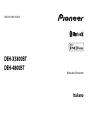 1
1
-
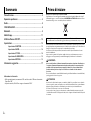 2
2
-
 3
3
-
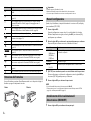 4
4
-
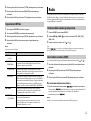 5
5
-
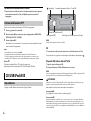 6
6
-
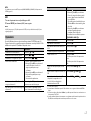 7
7
-
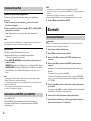 8
8
-
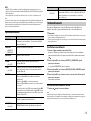 9
9
-
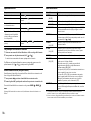 10
10
-
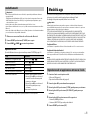 11
11
-
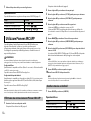 12
12
-
 13
13
-
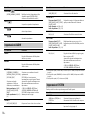 14
14
-
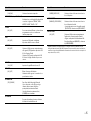 15
15
-
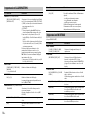 16
16
-
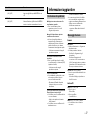 17
17
-
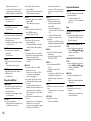 18
18
-
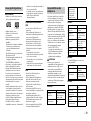 19
19
-
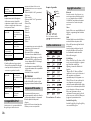 20
20
-
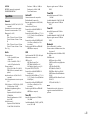 21
21
-
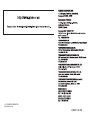 22
22
Pioneer DEH-X5800BT Manuale utente
- Categoria
- Ricevitori multimediali per auto
- Tipo
- Manuale utente
- Questo manuale è adatto anche per
Documenti correlati
-
Pioneer MVH-181UB Manuale utente
-
Pioneer MVH-170UBG Manuale utente
-
Pioneer MVH-170UI Manuale utente
-
Pioneer MVH-181UB Manuale utente
-
Pioneer DEH-X2900UI Manuale utente
-
Pioneer DEH-X5900BT Manuale utente
-
Pioneer DEH-X7800DAB Manuale del proprietario
-
Pioneer MVH-X580DAB Manuale utente
-
Pioneer SPH-10BT Manuale utente
-
Pioneer SPH-20DAB Manuale utente